Public
Participants
Nombre d'animateurs
Niveau
Préparation
Activité
Description
Grâce aux logiciel Twine les participant.e.s peuvent créer une histoire interactive.
Objectifs
Interactivité numérique
Programmation
Compétences travaillées
–
Pré-requis pour le public
Lire
Ecrire
Utiliser un traitement de texte
Matériel
Vidéoprojecteur
Ordinateurs portables si la salle où l’on intervient n’est pas équipée
Des feuilles
Des stylos ou des feutres pour écrire le scénario de l’histoire interactive
Contenus utilisés
Twine version en ligne ou hors ligne téléchargeable pour PC, MAC
Qu'est ce que le logiciel Twine ?
Twine est un logiciel libre créé en 2009, qui s’adapte aussi bien sur PC, Mac ou Linux, et permet de créer des jeux hypertextuels, des histoires et même des films interactifs. Pour vos ateliers, vous pouvez utiliser la version en ligne, ou bien télécharger le logiciel, gratuit bien sûr !
Pour télécharger le logiciel : http://twinery.org/
Sur Twine, les étapes de l’histoire, ou du jeu, nommés aussi « les passages », sont reliés entre eux par des liens hypertextes. En cliquant sur l’un, on atterrit sur l’autre, et le fil de l’histoire se tisse.
Utiliser le logiciel donne donc un aperçu du fonctionnement « en réseau », sans nécessiter pour autant de bases en codage. C’est un logiciel ouvert et accessible à tous, un bon outil pour développer son imagination, construire des scénarios captivants et ludiques, où le lecteur est aussi acteur !
Voici quelques clefs pour prendre en main Twine, et se mettre à l’écriture d’une fiction numérique :
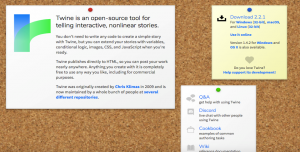
Que peut on créer grâce à Twine ?
Montrer des exemples est toujours utile pour éveiller l’intérêt du public, et réveiller le sien 🙂
- Une fiction intertextuelle, Cursed Odyssey par Creaky Gate Games, https://creakygategames.itch.io/cursed-odyssey
- Un documentaire interactif, Voyage au bout du charbon par Samuel Bollendorff, http://www.samuel-bollendorff.com/fr/voyage-au-bout-du-charbon/
- Un jeu fiction, Cactus Blue Motel par Astrid Balmady, http://litteraction.fr/livre-jeu/cactus-blue-motel
Ecrire son scénario (sans ordinateur)
- Avant de débuter la formation « numérique », amener les participant.e.s à poser sur papier les grands axes de leurs fictions.
- En ayant en tête le nom des personnages, les étapes de la narration, avec les choix qui conduiront au développement de telle ou de telle forme de l’histoire et différentes fins possibles, les participant.e.s seront plus à l’aise au moment de la prise en main numérique.
- Pour se donner une idée concrète de la forme que prend la fiction sur Twine, penser aux fameux « Livres dont vous êtes le Héros » !
- Penser à utiliser un vidéoprojecteur pour projeter l’interface et accompagner les participant.e.s dans la prise en main du logiciel.
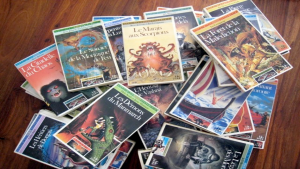
Créer un premier passage sur Twine
Et maintenant, voyons voir ce que donne la transcription de l’histoire sur Twine ! Voici comment guider le public dans Twine :
- Pour débuter une nouvelle histoire, cliquer à droite sur :
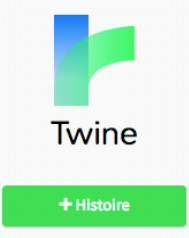
- Choisir votre titre et fermez la fenêtre
- Modifier le format de l’histoire, en cliquant sur la flèche en bas à gauche à côté du titre, choisir version Sugarcube 2, vous aurez plus de possibilités par la suite.
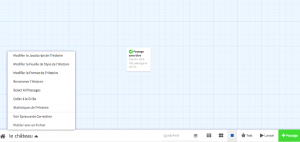
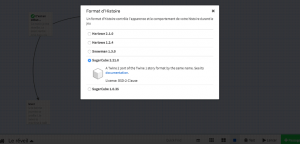
- Commencer à modifier vos vignettes, en cliquant dessus, ou en appuyant sur le crayon :
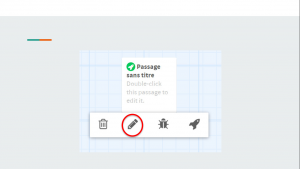
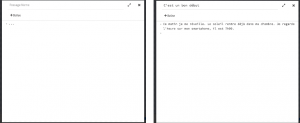
Au moment de la fermeture du passage, voici ce qui apparaît :
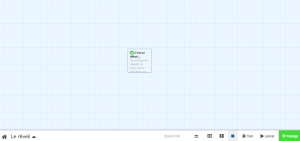
- En appuyant sur « Lancer » en bas à droite, il sera possible de visualiser l’histoire :
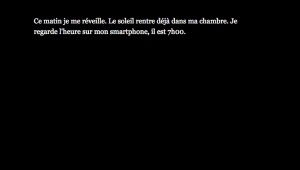
Une fois que cette première étape est comprise par le public, on peut les inviter à la 3ème étape de création !
Insérer des choix d'action
Comme dans les livres dont vous êtes le héros, celui qui écrit l’histoire sur Twine va laisser des choix au lecteur.rice. L’idée est qu’i.elle puisse circuler de « passage » en « passage », selon ses envies. Certains choix peuvent le mener plus vite à une des fins de l’histoire.
Exemple : « Dommage, en passant par le chemin de terre, tu es arrivé(e) directement sur du sable mouvant, personne n’est là pour t’en sortir! ».
Pour en arriver là, rien de plus simple :
- Dans le premier passage, mettre entre [[guillemets]] les options laissées au lecteur.rice, celles-ci vont devenir des ponts
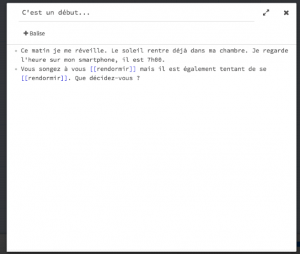
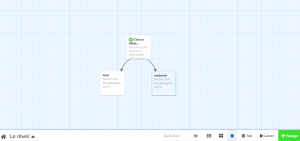
- Le lecteur.rice peut choisir d’appuyer sur l’un ou l’autre de ces mots, ce qui le conduira au lien suivant, où l’histoire continue…
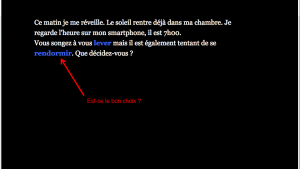

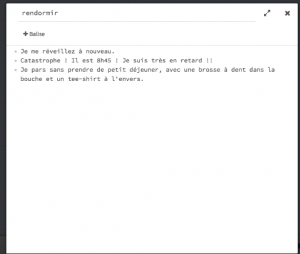
- Voilà à quoi l’on peut aboutir visuellement, lorsque le scénario est entièrement transcrit sur Twine, une carte en toile d’araignée :
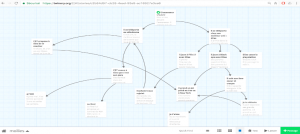
Insérer une image dans l'histoire
- Pour insérer une image, voici la formule à coller dans votre passage :
<img src= »adresse internet de l’image »/>
Attention : L’image doit être hébergée sur Internet (pas en local). Utiliser une image disponible sur son ordinateur est possible, mais nous verrons cela dans une autre fiche.
- Pour changer la taille de l’image, ajoutez :
<img src= »adresse internet de l’image »height= »chiffre » width= »chiffre »/>
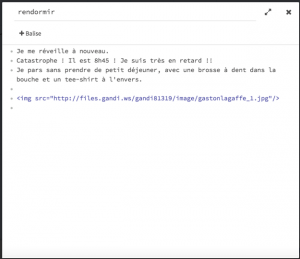
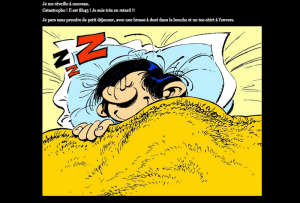
Insérer une vidéo dans l'histoire
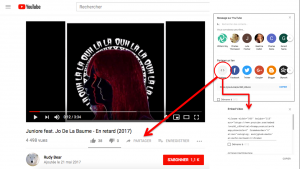
- Pour que la vidéo démarre toute seule, ajouter :
?rel=0&autoplay=1
Exemple :
<iframe width= »560″ height= »315″ src= »https://www.youtube.com/embed/ovrGO_c9Uvo?rel=0&controls=0&showinfo=0?rel=0&autoplay=1 » frameborder= »0″ allow= »autoplay; encrypted-media » allowfullscreen></iframe>
Il est maintenant temps de lancer l’histoire !
